여러분, 컴퓨터 키보드 F4 키, 다들 한 번쯤은 눌러보셨을 거예요. 언뜻 보면 다른 펑션 키와 다를 바 없는 평범한 키처럼 보이죠? 하지만 이 F4 키, 생각보다 훨씬 더 많은 이야기를 담고 있다는 사실, 알고 계셨나요?
어린 시절 친구들과 온라인 게임을 할 때 ‘야, F4 누르면 대박 아이템 나온대!’ 같은 황당한 말을 듣고 혹시 모를 기대감에 눌러봤던 기억, 저만 있는 건 아니겠죠? 때로는 알트(Alt) 키와 함께 눌러 순식간에 화면이 사라지는 깜짝 놀랄 경험을 하기도 하고, 또 어떤 때는 엑셀에서 반복 작업을 마법처럼 처리해 주는 똑똑한 비서 역할까지 해내곤 합니다.
이렇게 다양하고 예측 불가능한 매력을 가진 F4 키, 대체 언제 어떻게 사용해야 가장 현명한 걸까요? 단순히 게임에서 방을 나가는 키로만 알고 계셨다면 큰 오산입니다! 여러분의 작업 효율을 극대화하고, 불필요한 오해를 줄여줄 F4 키의 진짜 능력, 지금부터 제가 아주 확실하게 파헤쳐서 알려드릴게요!
엑셀 작업의 숨은 조력자, F4 키의 마법
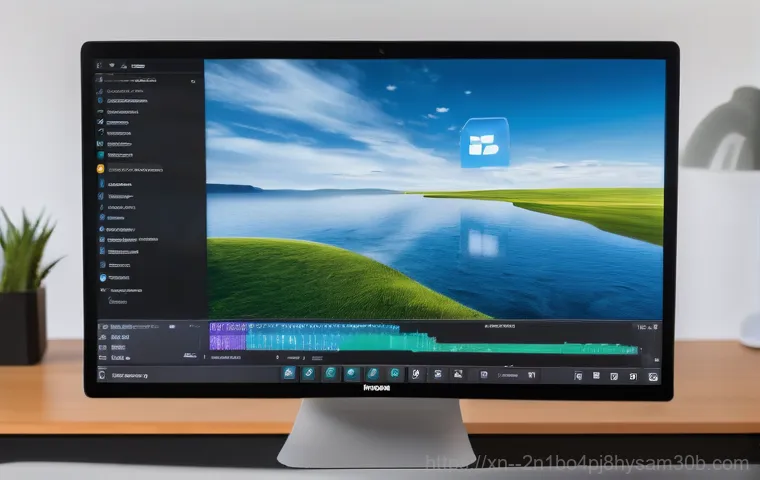
여러분, 혹시 엑셀 작업할 때마다 반복되는 지루함에 한숨 쉬어본 적 있으신가요? 특히 셀 주소를 고정해야 할 때마다 ‘$’ 기호를 일일이 입력하느라 손가락이 아팠던 경험, 저만 그런 건 아니겠죠? 하지만 F4 키 하나면 이 모든 번거로움이 마법처럼 사라진답니다! 제가 처음 이 기능을 알았을 때의 충격은 정말 잊을 수 없어요. 수식을 입력하고 F4 키를 누르는 순간, 셀 주소가 절대 참조, 혼합 참조, 상대 참조로 촤르륵 바뀌는 걸 보고 이건 신세계다 싶었죠. 마치 엑셀이 저에게 ‘짠! 이런 기능도 있었지?’라고 속삭이는 것 같았달까요. 업무 효율이 몇 배는 더 올라가는 걸 체감하면서, ‘아, 진작 알았더라면 야근 몇 시간은 줄였겠구나’ 하는 후회도 들었답니다. 이처럼 F4 키는 단순한 단축키를 넘어, 엑셀 사용자에게 없어서는 안 될 최고의 조력자 역할을 톡톡히 해내고 있습니다.
셀 주소 고정, 이제는 F4 로 한 방에!
엑셀에서 수식을 복사하거나 채우기 핸들을 사용할 때, 특정 셀이나 행, 열을 고정해야 하는 경우가 종종 발생하죠. 이때 사용하는 것이 바로 절대 참조(예: $A$1)입니다. 보통은 키보드에서 직접 ‘$’ 기호를 입력해야 하지만, F4 키를 누르면 아주 간단하게 이 문제를 해결할 수 있어요. 예를 들어, ‘A1’ 셀을 선택한 상태에서 F4 키를 한 번 누르면 ‘$A$1’로, 또 한 번 누르면 ‘A$1’ (행 고정), 다시 한 번 누르면 ‘$A1’ (열 고정), 마지막으로 누르면 다시 ‘A1’으로 돌아옵니다. 이렇게 네 가지 형태로 순환하며 셀 주소를 변경할 수 있다는 사실! 처음엔 좀 헷갈릴 수도 있지만, 몇 번만 연습해보면 금세 익숙해져서 여러분의 엑셀 실력을 한 단계 업그레이드할 수 있을 거예요. 저도 처음엔 뭐가 뭔지 몰라 우왕좌왕했지만, 지금은 눈 감고도 척척 해낼 만큼 익숙해졌답니다.
이전 작업 반복, F4 의 숨겨진 힘!
F4 키의 놀라운 능력은 여기서 끝이 아니에요. 엑셀뿐만 아니라 워드나 파워포인트 같은 다른 마이크로소프트 오피스 프로그램에서도 F4 키는 ‘이전 작업 반복’의 기능을 수행합니다. 예를 들어, 워드에서 특정 텍스트의 글꼴 크기를 변경한 후 다른 텍스트에도 똑같은 글꼴 크기를 적용하고 싶을 때, 해당 텍스트를 선택하고 F4 키를 누르기만 하면 끝! 마지막으로 수행했던 작업이 그대로 반복된답니다. 도형의 색깔을 바꾸거나, 표에 특정 서식을 적용하는 등 다양한 상황에서 F4 키는 여러분의 반복 작업을 획기적으로 줄여줄 거예요. 제가 파워포인트로 발표 자료를 만들 때 이 기능을 정말 유용하게 쓰고 있어요. 도형 색깔이나 글자 크기, 심지어 애니메이션 효과까지도 F4 한 번이면 똑같이 적용되니, 작업 시간이 절반으로 줄어드는 마법을 경험할 수 있죠. 이런 작은 꿀팁들이 모여 여러분의 업무 효율을 엄청나게 끌어올릴 수 있답니다.
알트(Alt)와 함께라면, F4 의 놀라운 변신!
우리가 흔히 사용하는 F4 키는 혼자서도 대단하지만, 알트(Alt) 키와 만나면 또 다른 강력한 힘을 발휘합니다. 바로 프로그램을 순식간에 종료시키는 마법 같은 기능인데요. 갑자기 컴퓨터가 버벅거리거나, 프로그램이 응답하지 않을 때 ‘Ctrl+Alt+Del’을 눌러 작업 관리자를 실행하고 프로그램을 강제 종료하는 번거로움 없이, 단 한 번의 키 조합으로 모든 것을 해결할 수 있습니다. 제가 급하게 여러 창을 닫아야 할 때나, 잠깐 자리를 비워야 하는데 모든 창을 닫고 싶을 때 정말 유용하게 활용하는 기능이죠. 물론 중요한 작업을 저장하지 않고 닫아버리면 큰일 나지만, 미리 저장하는 습관만 잘 들인다면 이보다 편리한 단축키는 없을 거예요. 처음엔 이 단축키를 모르고 작업 관리자만 주구장창 열었던 저를 생각하면, 괜히 미소를 짓게 되네요.
프로그램 종료의 단축키, Alt+F4 의 위력
대부분의 윈도우 기반 운영체제에서 ‘Alt + F4’는 현재 활성화된 창이나 프로그램을 종료하는 단축키로 사용됩니다. 웹 브라우저, 문서 편집기, 게임 등 종류를 가리지 않고 대부분의 응용 프로그램에서 이 단축키가 통하죠. 여러 개의 창을 한 번에 닫아야 할 때는 정말 유용해요. 하나씩 마우스로 클릭해서 닫는 것보다 훨씬 빠르고 효율적이죠. 만약 모든 창을 닫고 바탕화면만 남은 상태에서 ‘Alt + F4’를 누르면, 윈도우 종료, 다시 시작, 절전 모드 등의 옵션을 선택할 수 있는 시스템 종료 대화 상자가 나타납니다. 급하게 컴퓨터를 끄거나 재시작해야 할 때 마우스로 여러 번 클릭할 필요 없이 이 단축키 하나로 해결할 수 있으니 정말 편리하죠. 저도 종종 이 방법으로 급한 상황을 모면하곤 합니다.
잠시만요, Alt+F4 로 이런 일도 가능하다고?
‘Alt + F4’는 단순히 프로그램을 종료하는 것을 넘어, 특정 상황에서는 좀 더 심오한 의미로 사용되기도 합니다. 예를 들어, 일부 온라인 게임에서는 장난삼아 다른 유저에게 ‘Alt + F4 를 누르면 대박 아이템이 나온다’는 식의 거짓 정보를 퍼뜨리기도 했죠. 물론 이는 상대를 게임에서 강제 종료시키려는 악의적인 의도였지만, 그만큼 ‘Alt + F4’가 프로그램을 즉시 종료시키는 강력한 단축키라는 인식이 사람들에게 박혀있었다는 증거이기도 합니다. 심지어 어떤 방탈출 게임에서는 ‘Alt + F4 로 탈출하라’는 힌트를 주어 실제로 게임을 종료해야 다음 단계를 진행할 수 있게 만든 기발한 문제도 있었다고 해요. 이처럼 ‘Alt + F4’는 단순히 종료 키를 넘어, 다양한 상황에서 의외의 재미와 교훈을 주기도 하는 특별한 단축키라고 할 수 있겠습니다.
이북 리더기부터 스마트 리모컨까지! F4 의 다양한 활용
요즘은 스마트 기기들이 워낙 다양하게 출시되면서, 키보드 F4 키의 활용 범위도 점차 넓어지고 있다는 사실, 알고 계셨나요? 특히 이북 리더기나 스마트폰, 태블릿 등과 연동되는 블루투스 리모컨에서 F4 키가 생각보다 중요한 역할을 한다는 걸 알면 깜짝 놀라실 거예요. 기존 키보드의 F4 기능과는 전혀 다른 방식으로 작동하며, 사용자 편의를 극대화하는 방향으로 진화하고 있답니다. 제가 최근에 구매한 이북 리더기용 블루투스 리모컨도 F4 키가 핵심 기능을 담당하고 있어서 정말 편리하게 사용하고 있어요. 잠자리에서 책을 읽을 때마다 팔을 쭉 뻗어 화면을 터치하는 수고로움 없이, 손가락 하나로 다음 페이지를 넘기는 그 짜릿함이란!
리모컨 F4 의 숨겨진 역할, 페이지 넘김
많은 이북 리더기용 블루투스 리모컨들은 키보드의 특정 키를 ‘페이지 넘김’ 기능에 할당하여 사용합니다. 여기서 F4 키가 중요한 역할을 하는 경우가 많아요. 보통은 페이지 다운(Page Down)이나 페이지 업(Page Up) 키에 해당 기능을 할당하지만, F4 와 같은 펑션 키에 맵핑하여 사용하는 경우도 흔하죠. 특히 3 키 블루투스 리모컨 같은 경우에는 왼쪽 키는 ‘페이지 다운’, 오른쪽 키는 ‘페이지 업’, 그리고 가운데 키를 F4 로 맵핑하여 사용하는 것이 일반적입니다. 이렇게 하면 한 손으로 리모컨을 조작하면서 편안하게 독서를 즐길 수 있게 된답니다. 제가 사용해 본 리모컨 중에서도 F4 에 페이지 넘김 기능이 할당된 제품이 있었는데, 침대에 누워서도 편안하게 다음 페이지로 넘어갈 수 있어서 정말 만족스러웠어요.
키 맵핑으로 나만의 스마트 기기 만들기
이러한 F4 키의 활용은 단순한 리모컨 기능에 그치지 않습니다. 최근에는 사용자가 직접 키 맵핑(Key Mapping) 프로그램을 이용하여 키보드나 리모컨의 특정 키에 원하는 기능을 자유롭게 할당하는 경우가 많아졌어요. 예를 들어, 평소 자주 사용하는 특정 프로그램을 실행하는 단축키로 F4 를 설정하거나, 웹 브라우저의 ‘뒤로 가기’ 또는 ‘새로고침’ 기능을 F4 에 맵핑할 수도 있죠. 이처럼 F4 키는 단순히 정해진 기능만을 수행하는 것이 아니라, 사용자의 필요에 따라 무궁무진하게 변신할 수 있는 잠재력을 가지고 있습니다. 저도 평소 자주 사용하는 스크린샷 캡처 기능을 F4 에 맵핑해서 쓰고 있는데, 작업 속도가 훨씬 빨라져서 아주 만족하고 있답니다. 나만의 작업 환경을 만드는 데 F4 키가 훌륭한 도구가 될 수 있다는 점, 꼭 기억해두세요!
게임 속 F4, 과연 진실은 무엇일까?
온라인 게임을 즐겨본 사람이라면 한 번쯤 들어봤을 법한 이야기가 있죠. “야, F4 누르면 대박 아이템 나온다!”, “F4 누르면 캐릭터가 무적이 돼!” 같은 말들이요. 저도 어릴 적 스타크래프트를 할 때 친구가 F4 를 누르라고 해서 혹시나 하는 마음에 눌러봤다가 게임이 강제로 종료되는 바람에 얼마나 황당했던지 모릅니다. 순진했던 저를 골탕 먹이려고 했던 친구의 장난이었던 거죠. 이렇게 게임 속에서 F4 키는 종종 잘못된 정보와 오해를 낳는 주범이 되곤 합니다. 하지만 단순히 장난으로 치부하기에는 꽤나 깊은 역사를 가지고 있는 유머 코드라고도 볼 수 있어요. 물론 지금은 대부분의 게이머들이 이런 정보를 믿지 않지만, 한때는 많은 사람들이 이 황당한 유혹에 넘어갔던 웃픈(?) 추억이 있답니다.
“F4 누르면 대박!” 거짓말의 유혹
게임 속에서 F4 키에 대한 소문은 주로 ‘Alt + F4’가 프로그램을 종료하는 단축키라는 사실에서 비롯되었습니다. 이를 악용하여 초보 게이머들을 상대로 ‘F4 를 누르면 특별한 아이템을 얻을 수 있다’거나 ‘숨겨진 치트키’라는 식으로 속여 게임에서 강제 퇴장시키는 데 사용되었죠. 특히 스타크래프트나 디아블로 같은 고전 게임의 배틀넷 채팅에서 이런 장난이 유행처럼 번지기도 했습니다. 물론 F4 단독으로는 아무런 기능도 수행하지 않지만, ‘Alt’ 키와 함께 누르면 게임이 즉시 종료되기 때문에 많은 피해자가 발생하기도 했어요. 지금 생각해보면 참 순수했던 시절의 이야기지만, 그때의 경험 덕분에 저는 어떤 키를 누르기 전에 한 번 더 생각해보는 습관을 갖게 되었답니다.
게임 종료가 아닌, 게임 매너를 지키는 방법
하지만 F4 키가 항상 부정적인 역할만 했던 것은 아니에요. 비록 ‘Alt + F4’가 게임을 종료하는 데 사용되긴 했지만, 어떤 면에서는 게임 매너와 연결되기도 합니다. 예를 들어, 온라인 대전 게임에서 자신이 불리해졌을 때 게임을 강제로 종료하고 도망가는 이른바 ‘넷코드’를 사용하는 대신, 깨끗하게 ‘Alt + F4’를 눌러 퇴장하는 것을 오히려 깔끔한 패배 인정으로 보는 시각도 있었어요. 물론 이는 매우 주관적인 관점이지만, 최소한 상대방에게 불쾌감을 주지 않고 빠르게 상황을 정리하는 방법으로 인식되기도 했던 거죠. F4 키는 이렇게 게임 속에서 웃음과 배신, 그리고 때로는 나름의 매너를 상징하는 복잡한 키라고 할 수 있겠습니다.
윈도우 단축키와 F4 의 환상적인 조합
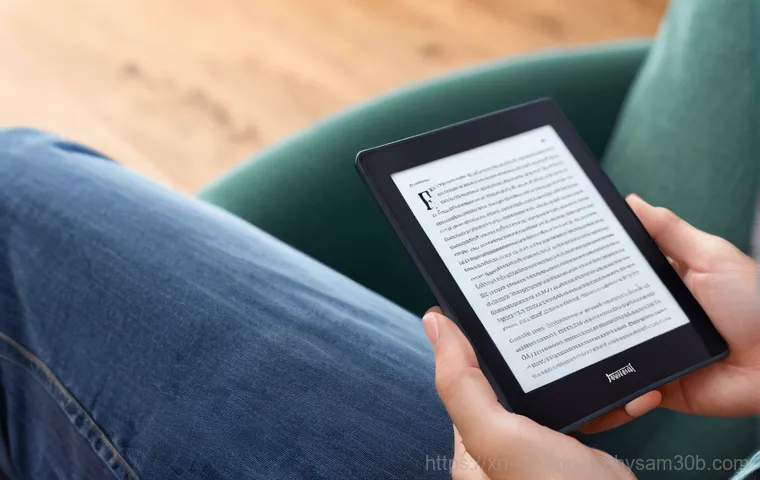
여러분, 우리가 매일 사용하는 윈도우 운영체제에서도 F4 키는 생각보다 강력하고 유용한 기능을 수행합니다. 단순히 엑셀이나 게임 속에서만 빛을 발하는 것이 아니라, 파일 탐색기나 웹 브라우저 같은 일상적인 작업 환경에서도 F4 키는 우리의 생산성을 크게 향상시켜 줄 수 있는 숨겨진 보석 같은 존재예요. 저는 특히 파일 탐색기에서 이 기능을 자주 활용하는데, 덕분에 마우스 클릭을 여러 번 할 필요 없이 원하는 경로로 순식간에 이동할 수 있어서 정말 편리하답니다. 마치 컴퓨터가 저의 명령에 따라 착착 움직이는 느낌이랄까요? 이 작은 키 하나로 이렇게 많은 시간을 절약할 수 있다니, 왜 진작 몰랐을까 하는 아쉬움이 들 때도 있어요.
파일 탐색기에서 빛을 발하는 F4
윈도우 파일 탐색기에서 F4 키를 누르면 주소 표시줄이 활성화됩니다. 이게 왜 중요하냐고요? 바로 원하는 폴더 경로를 직접 입력하여 순식간에 이동할 수 있기 때문이에요. 예를 들어, 특정 드라이브나 네트워크 경로로 바로 이동하고 싶을 때 마우스로 일일이 클릭해서 찾아들어가는 대신, F4 를 누르고 경로를 입력한 후 엔터만 누르면 끝! 복잡한 폴더 구조 속에서 헤맬 필요 없이 단번에 목표 지점으로 점프하는 거죠. 저처럼 여러 프로젝트 폴더를 자주 오가는 사람에게는 정말 없어서는 안 될 필수 기능이랍니다. 뿐만 아니라, 활성화된 주소 표시줄에서 이전 경로들을 확인하고 선택할 수도 있어서, 최근 방문했던 폴더로 다시 돌아가기에도 매우 편리해요.
웹 브라우저에서도 F4 가 유용하다고?
웹 브라우저에서도 F4 키는 나름의 역할을 수행합니다. 물론 파일 탐색기처럼 강력한 기능은 아니지만, 대부분의 웹 브라우저에서 F4 를 누르면 주소 표시줄이 활성화됩니다. 이는 새로운 웹 주소를 입력하거나, 현재 페이지의 주소를 복사할 때 유용하게 활용될 수 있어요. 마우스로 주소 표시줄을 클릭하는 것보다 F4 키를 누르는 것이 훨씬 빠르고 효율적인 경우도 많죠. 특히 키보드 사용에 익숙한 사람들에게는 마우스에서 손을 떼지 않고도 웹 주소를 쉽게 제어할 수 있는 편리한 기능입니다. 저도 웹서핑을 하다가 새로운 사이트로 이동하거나 주소를 복사해야 할 때 F4 키를 종종 활용하는데, 확실히 작업 속도가 빨라지는 걸 느낄 수 있어요.
F4 키 활용 꿀팁 총정리: 당신도 키보드 마스터!
지금까지 F4 키의 다양한 얼굴들을 함께 살펴보셨는데요. 엑셀의 마법사부터 프로그램 종료 단축키, 그리고 이북 리더기 리모컨의 핵심 기능까지, F4 키는 생각보다 훨씬 더 많은 곳에서 우리의 디지털 라이프를 편리하게 만들어주고 있었습니다. 하지만 아직도 F4 키의 모든 잠재력을 다 활용하고 있다고 말하기는 어려울 거예요. 이 키는 마치 숨겨진 보물상자처럼, 우리가 얼마나 관심을 갖고 활용하느냐에 따라 그 가치가 달라지니까요. 여러분도 오늘 제가 알려드린 꿀팁들을 바탕으로 F4 키를 더욱 능숙하게 활용하여 ‘키보드 마스터’의 경지에 도달할 수 있기를 바랍니다. 자, 이제 F4 키와 함께 여러분의 작업 효율을 한 단계 끌어올릴 시간입니다!
상황별 F4 키 스마트 활용법
F4 키는 어떤 상황에서든 빛을 발할 수 있는 만능 키입니다. 예를 들어, 긴 문서 작업을 하다가 특정 단어에 계속해서 똑같은 강조 표시(볼드체, 이탤릭체 등)를 적용해야 할 때, 한 번 적용한 후에는 F4 키만 누르면 동일한 작업이 반복되어 시간을 절약할 수 있어요. 또한, 폴더 정리 중 여러 파일의 이름을 일괄적으로 변경해야 할 때도 F4 키의 ‘이전 작업 반복’ 기능을 활용하면 훨씬 빠르게 작업을 마칠 수 있습니다. 웹 서핑 중 특정 페이지를 여러 번 새로고침해야 할 때도 F4 를 누르면 주소창이 활성화되어 새로고침(F5)과 함께 사용하기 편리하죠. 이렇게 F4 키는 우리의 일상적인 컴퓨터 사용 환경 곳곳에서 알게 모르게 도움을 주고 있답니다. 저도 이런 팁들을 하나씩 익혀가면서 ‘와, 이거 진짜 편하다!’ 감탄했던 적이 한두 번이 아니에요.
나만 알기 아까운 F4 키 활용 노하우
F4 키는 그 자체로도 유용하지만, 다른 키들과 조합될 때 더욱 강력한 시너지를 발휘합니다. 아래 표를 통해 F4 키의 주요 기능과 활용 팁을 한눈에 정리해 봤어요. 이 표를 숙지하고 여러분의 작업 환경에 맞춰 F4 키를 적극적으로 활용해보세요. 분명 놀라운 변화를 경험하게 될 겁니다. F4 키는 단순히 ‘종료’나 ‘반복’을 넘어, 여러분의 디지털 생활을 더욱 스마트하고 효율적으로 만들어 줄 최고의 파트너가 될 거예요. 제가 직접 경험해본 바로는, 이런 작은 단축키 하나하나를 잘 활용하는 것이 결국 전체적인 작업 속도와 질을 높이는 지름길이더라고요. 우리 모두 F4 키의 진정한 매력을 발견하고, 더 스마트한 컴퓨터 생활을 즐겨봐요!
| 키 조합 | 주요 기능 | 활용 팁 |
|---|---|---|
| F4 단독 | 엑셀: 셀 주소 참조 방식 변경 MS 오피스: 이전 작업 반복 |
엑셀에서 ‘$’ 기호 입력 대신 빠르게 절대/혼합/상대 참조 전환. 워드, 파워포인트 등에서 서식 복사, 도형 색상 변경 등 반복 작업에 활용. |
| Alt + F4 | 활성화된 창/프로그램 종료 바탕화면에서 윈도우 종료 메뉴 호출 |
프로그램 강제 종료 시 유용. 급하게 PC를 끄거나 다시 시작해야 할 때 마우스 없이 신속하게 처리. (미저장 데이터 주의!) |
| Ctrl + F4 | 현재 문서/탭 닫기 (프로그램은 유지) | 인터넷 브라우저나 문서 편집기에서 여러 탭을 열어두었을 때, 특정 탭만 빠르게 닫을 때 유용. (예: 크롬, 엣지, 워드 등) |
| 파일 탐색기에서 F4 | 주소 표시줄 활성화 | 원하는 폴더 경로를 직접 입력하여 빠르게 이동. 이전 경로 확인 및 선택 가능. |
| 웹 브라우저에서 F4 | 주소 표시줄 활성화 | 새로운 웹 주소 입력 또는 현재 페이지 주소 복사 시 편리. |
F4 키, BIOS 설정부터 문제 해결까지!
여러분, F4 키가 단순히 운영체제 안에서만 사용되는 줄 아셨나요? 사실 F4 키는 컴퓨터가 부팅되는 아주 초기 단계, 즉 BIOS 또는 UEFI 설정에서도 중요한 역할을 하기도 합니다. 물론 모든 컴퓨터 제조사가 F4 키를 동일한 용도로 사용하는 것은 아니지만, 특정 브랜드의 PC에서는 F4 키가 시스템 복구 모드나 특정 설정 메뉴로 진입하는 데 사용되기도 해요. 저도 예전에 컴퓨터에 문제가 생겨서 재부팅을 반복하다가 F4 키를 눌러 시스템 복구 메뉴로 진입했던 경험이 있는데, 그때는 정말 F4 키가 저를 구해준 영웅처럼 느껴졌답니다. 이처럼 F4 키는 우리가 생각하는 것보다 훨씬 더 다양한 시스템 레벨의 기능과도 연결되어 있을 수 있습니다.
BIOS/UEFI 설정에서 F4 의 역할
특정 브랜드의 PC, 특히 삼성 노트북 같은 경우에는 시스템을 켤 때 F4 키를 눌러 ‘삼성 복원 솔루션’ 같은 복구 모드로 진입할 수 있습니다. 이는 운영체제에 문제가 발생했거나 공장 초기화를 진행해야 할 때 매우 유용한 기능이죠. F2 나 Del 키가 주로 BIOS 설정으로 진입하는 데 사용되지만, F4 키는 제조사에서 제공하는 특정 유틸리티나 복구 환경으로 바로 연결되는 경우가 있다는 점을 기억해두면 좋습니다. 만약 여러분의 PC에 심각한 오류가 발생했는데 윈도우로 진입조차 할 수 없다면, F4 키를 포함한 다른 펑션 키들을 시험 삼아 눌러보는 것도 문제 해결의 실마리가 될 수 있어요. 저도 컴퓨터에 OS 문제가 생겼을 때 F4 키를 활용해서 복구 모드로 들어간 덕분에 큰 어려움 없이 문제를 해결할 수 있었습니다.
예상치 못한 문제 발생 시 F4 의 도움
컴퓨터를 사용하다 보면 가끔 예상치 못한 문제가 발생해서 시스템이 제대로 작동하지 않는 경우가 있습니다. 이때 F4 키가 특정 시스템 진입을 돕는 보조적인 역할을 할 수도 있다는 점을 알아두면 좋아요. 물론 보편적인 기능은 아니지만, 일부 특수한 상황이나 특정 소프트웨어 환경에서는 F4 키가 숨겨진 메뉴나 진단 도구로의 접근을 제공하기도 합니다. 마치 게임 속의 히든 스테이지로 가는 비밀 통로 같은 느낌이랄까요? 따라서 컴퓨터에 문제가 생겼을 때, 너무 당황하지 말고 F4 키를 포함한 다양한 펑션 키들의 조합을 시도해보는 것도 좋은 방법이 될 수 있습니다. 혹시 아나요? F4 키가 여러분의 문제를 해결해 줄 열쇠가 될지도요!
글을 마치며
자, 여러분! 오늘은 엑셀부터 웹 브라우저, 심지어 게임 속 이야기까지, F4 키의 다채로운 매력을 함께 파헤쳐 봤는데요. 이 작은 키 하나가 우리의 디지털 생활을 얼마나 풍요롭고 편리하게 만들어 줄 수 있는지 다시 한번 깨닫는 시간이었을 거예요. 저도 이 글을 쓰면서 새삼 F4 키의 무한한 가능성에 또 한 번 놀랐답니다. 오늘 알려드린 꿀팁들을 꼭 기억하셔서 여러분의 업무 효율과 컴퓨터 활용 능력을 한 단계 더 끌어올리시길 진심으로 바랍니다. 이제 F4 키와 함께 더욱 스마트한 디지털 라이프를 만끽해 보세요!
알아두면 쓸모 있는 정보
F4 키는 그 작은 몸집과는 달리 정말 놀라운 기능들을 품고 있답니다. 여러분의 작업 효율을 극대화하고, 컴퓨터 생활을 더욱 윤택하게 만들어 줄 F4 키의 핵심 활용 팁들을 다시 한번 정리해 봤어요. 이 정보들만 잘 숙지하셔도 여러분은 이미 키보드 활용의 달인이 될 수 있을 거예요. 제가 직접 사용하면서 ‘와, 이런 기능이!’ 하고 감탄했던 순간들을 떠올리며, 여러분께도 꼭 알려드리고 싶었던 핵심 정보들이니 놓치지 마세요!
1. 엑셀에서 수식을 입력하거나 수정할 때 F4 키를 누르면 셀 주소의 참조 방식(절대, 혼합, 상대)을 빠르고 쉽게 전환할 수 있습니다. 수많은 ‘$’ 기호를 일일이 입력할 필요 없이 F4 한 번으로 해결되니, 엑셀 작업 시간이 획기적으로 단축될 거예요.
2. 워드, 파워포인트 등 마이크로소프트 오피스 프로그램에서 F4 키는 ‘이전 작업 반복’의 기능을 수행합니다. 글꼴 변경, 도형 색상 변경, 특정 서식 적용 등 직전에 했던 작업을 반복하고 싶을 때 F4 키만 누르면 시간을 절약할 수 있습니다.
3. Alt + F4 키 조합은 현재 활성화된 창이나 프로그램을 즉시 종료하는 강력한 단축키입니다. 컴퓨터가 버벅거리거나 응답하지 않을 때 유용하며, 바탕화면에서 누르면 시스템 종료, 다시 시작 등 윈도우 종료 메뉴를 호출할 수 있습니다. (단, 중요한 작업은 미리 저장하는 센스!)
4. 윈도우 파일 탐색기에서 F4 키를 누르면 주소 표시줄이 즉시 활성화됩니다. 이를 통해 원하는 폴더 경로를 직접 입력하여 순식간에 이동하거나, 이전에 방문했던 폴더 경로를 확인하고 선택하여 작업 효율을 높일 수 있습니다.
5. 최근 출시되는 이북 리더기용 블루투스 리모컨 중에는 F4 키에 페이지 넘김 기능(페이지 업/다운)이 맵핑되어 있는 경우가 많습니다. 독서 시 손가락 하나로 편안하게 페이지를 넘길 수 있어, 스마트한 독서 경험을 선사합니다.
이처럼 F4 키는 우리의 생각보다 훨씬 넓은 범위에서 유용하게 활용될 수 있는 키랍니다. 각 상황에 맞춰 F4 키의 마법을 직접 경험해 보세요!
중요 사항 정리
F4 키는 엑셀의 셀 참조 방식 변경, MS 오피스 프로그램의 이전 작업 반복 기능, 그리고 Alt 키와의 조합을 통한 프로그램 즉시 종료 등 다양한 상황에서 매우 유용하게 활용될 수 있는 만능 키입니다. 특히 파일 탐색기나 웹 브라우저에서도 주소 표시줄을 활성화하여 빠른 이동과 입력에 도움을 주며, 이북 리더기 리모컨 등 특정 스마트 기기에서는 핵심 기능으로 맵핑되어 사용자 편의성을 극대화합니다. 컴퓨터 사용 중 갑작스러운 문제 발생 시에는 특정 제조사의 PC에서 시스템 복구 모드로 진입하는 데 F4 키가 사용되기도 합니다. F4 키의 다양한 기능을 숙지하고 적극적으로 활용하면 여러분의 디지털 작업 효율을 획기적으로 높일 수 있으니, 오늘 알려드린 꿀팁들을 꼭 기억하시고 실제 생활에 적용해 보시길 강력히 추천합니다. 이 작은 키 하나가 선사하는 편리함과 효율성은 상상 그 이상일 거예요!
자주 묻는 질문 (FAQ) 📖
질문: 어릴 때 친구들이 게임에서 ‘F4 누르면 대박 아이템 나온다’거나 ‘Alt+F4 누르면 게임 튕긴다’고 장난쳤던 기억이 나요. 대체 뭐가 진실이고 뭐가 거짓인가요?
답변: 아! 저도 어릴 때 정말 많이 들었던 얘기라 너무 공감되네요. 일단 결론부터 말씀드리자면, F4 키 단독으로는 게임에서 대박 아이템이 나오거나 하는 마법 같은 기능은 없어요.
이건 배틀넷 같은 온라인 공간에서 돌던 잘못된 지식이나 친구들끼리 장난으로 만들어낸 이야기일 뿐이랍니다. 괜히 기대했다 실망만 했던 씁쓸한 기억이 떠오르네요. 하지만 Alt+F4 는 이야기가 달라요!
이건 게임뿐만 아니라 윈도우 운영체제에서 실행 중인 대부분의 프로그램을 강제로 종료시키는 단축키예요. 그래서 게임 중에 Alt+F4 를 누르면 정말로 게임이 꺼져버리죠. 친구들이 이 단축키를 이용해서 장난을 쳤던 거랍니다.
이젠 속지 마세요! 저도 한때 이 장난에 많이 당했는데, 그때마다 허탈했던 기억이 생생하네요.
질문: 회사에서 엑셀 작업을 할 때 F4 키를 누르면 뭔가 반복되거나 셀 주소가 바뀌는 것 같더라고요. 정확히 어떤 기능이고, 언제 사용하면 저도 엑셀 고수가 될 수 있을까요?
답변: 맞아요! F4 키의 숨겨진 진가는 바로 엑셀에서 빛을 발한답니다. 엑셀에서 F4 키는 크게 두 가지 핵심 기능을 수행하는데요.
첫째는 ‘이전 작업 반복’ 기능이에요. 예를 들어, 어떤 셀의 배경색을 노란색으로 바꾼 후 다른 셀에서 F4 키를 누르면 방금 했던 ‘배경색 노란색으로 바꾸기’ 작업이 똑같이 반복돼요. 셀에 테두리를 넣었거나 행/열을 삽입/삭제한 후에도 F4 를 누르면 바로 똑같은 작업을 다시 할 수 있어서 정말 편리하죠.
직접 써보면 진짜 마법 같아요! 두 번째는 ‘셀 주소 참조 방식 변경’이에요. 수식 입력 중에 셀 주소(예: A1)를 선택하고 F4 키를 누르면 상대 참조(A1) -> 혼합 참조($A1 또는 A$1) -> 절대 참조($A$1) 순으로 바뀌어요.
특히 특정 셀의 값을 고정해서 계산해야 할 때, 예를 들어 환율이나 세율 같은 값을 참조할 때 이 기능은 정말 필수 중의 필수랍니다. 한 번만 익숙해지면 엑셀 작업 속도가 훨씬 빨라질 거예요! 제가 처음 이 기능을 알았을 때 얼마나 신세계를 경험했는지 몰라요.
질문: 게임이나 엑셀 말고도 우리가 평소에 컴퓨터를 쓰면서 F4 키를 활용할 수 있는 다른 유용한 방법들이 있을까요? 괜히 눌렀다가 컴퓨터에 문제 생길까 봐 걱정되기도 하는데, 안심하고 눌러도 괜찮을까요?
답변: 물론이죠! F4 키는 게임이나 엑셀 외에도 우리의 컴퓨터 생활을 편리하게 해주는 작지만 강한 기능들을 가지고 있어요. 예를 들어, 윈도우 파일 탐색기에서 F4 키를 누르면 주소 표시줄로 바로 이동해서 폴더 경로를 쉽게 입력하거나 확인할 수 있답니다.
인터넷 브라우저에서도 간혹 새로고침 버튼 대신 F4 를 누르면 페이지가 새로고침되는 경우도 있어요. 그리고 많은 분들이 걱정하시는 것과는 달리, Alt 키나 다른 키와 조합하지 않고 F4 키 단독으로 누르는 건 컴퓨터에 문제를 일으키는 경우가 거의 없어요. 대개는 특정 프로그램 안에서만 작동하거나 아무런 반응이 없는 경우가 대부분이니 안심하고 사용하셔도 된답니다.
중요한 건 어떤 키든 Alt, Ctrl, Shift 같은 보조키와 함께 눌렀을 때 특정 명령을 수행한다는 점이죠. 그러니까 F4 단독 사용은 걱정 마세요! 저도 처음엔 괜히 눌렀다가 큰일 날까 봐 조심했지만, 지금은 편하게 잘 활용하고 있답니다.
